Shopeditor - Reiter Artikel (Warengruppe): Unterschied zwischen den Versionen
LB (Diskussion | Beiträge) |
LB (Diskussion | Beiträge) |
||
| (2 dazwischenliegende Versionen desselben Benutzers werden nicht angezeigt) | |||
| Zeile 1: | Zeile 1: | ||
| − | {{ | + | {{sb-shopeditor}}{{btt}} |
| + | In diesem Reiter werden dem markierten Thema Produkte oder Warengruppen zugeordnet und die grundlegende Darstellung gesteuert. | ||
| + | |||
__TOC__ | __TOC__ | ||
| − | |||
| − | |||
Aktuelle Version vom 8. Juni 2018, 12:02 Uhr
In diesem Reiter werden dem markierten Thema Produkte oder Warengruppen zugeordnet und die grundlegende Darstellung gesteuert.
Inhaltsverzeichnis
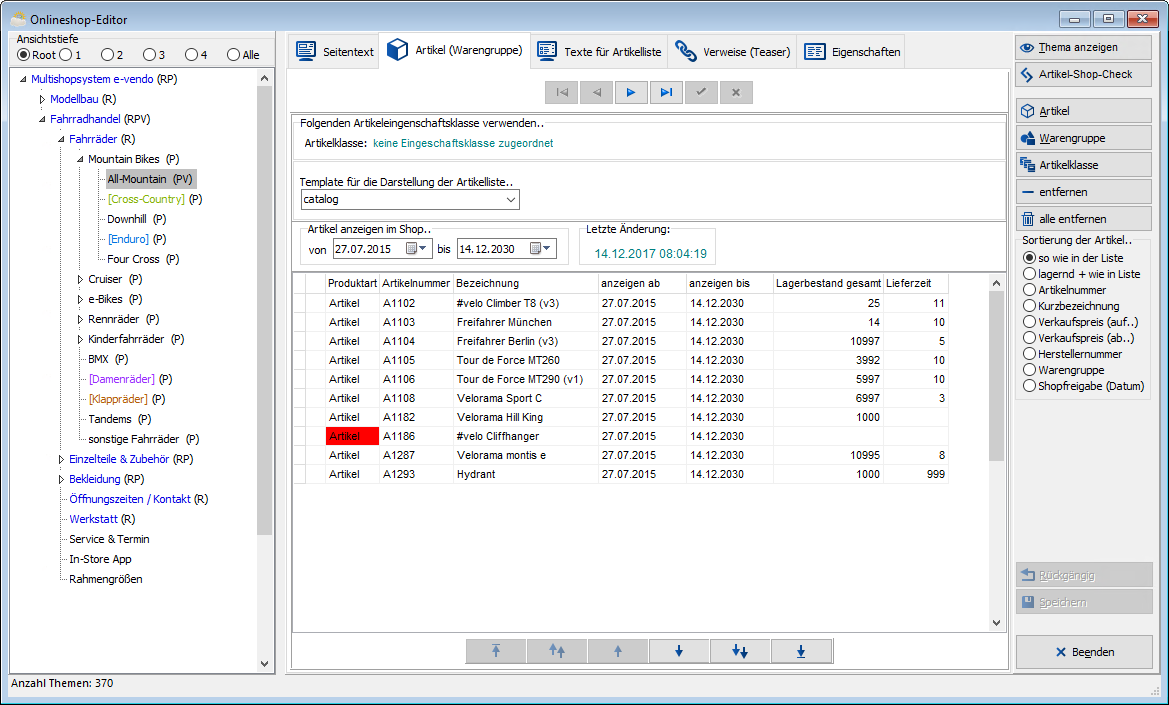
Es besteht die Möglichkeit, Produkte direkt als Einzelartikel in das Thema aufzunehmen. Somit kann hier direkt die Reihenfolge der Anzeige der Produkte definiert werden.
Es lassen sich aber auch Warengruppen oder eine Artikelklasse in das Thema aufnehmen, um damit alle Artikel, die in diesen Warengruppen bzw. in dieser Artikelklasse vorkommen, automatisch im Thema anzeigen zu lassen.
Der Vorteil der Verwendung von Warengruppen oder Artikelklassen liegt natürlich im geringen Pflegeaufwand: Wird ein Artikel neu angelegt und der Warengruppe zugeordnet, so erscheint er automatisch in dem Thema des Onlineshops, dem diese Warengruppe zugeordnet wurde.
Als Nachteil wäre hierbei die eingeschränkte Sortiermöglichkeit zu nennen. Außerdem ist der Seitenaufbau etwas langsamer, wenn die Artikel über eine Warengruppe oder Artikelklasse in ein Thema gelangen.
Enthält ein Thema bereits Artikel und/oder eine Warengruppe, so werden diese Zuordnungen beim Zuordnen einer Artikelklasse entfernt.
Ist einem Thema bereits eine Artikelklasse zugeordnet, so wird diese Zuordnung beim Hinzufügen eines Artikels bzw. einer Warengruppe entfernt.Informationen zur farblichen Codierung der Spalte "Produktart" sind im Thema ❯"Farben in der Warenwirtschaft" zu finden.
zusätzliche Buttons & Sortierung
Artikel
- Betätigen Sie diese Schaltfläche, um dem aktuellen Thema gezielt bestimmte Artikel zuzuordnen.
Warengruppe
- Mit Hilfe dieser Schaltfläche können Sie dem aktuellen Thema eine Warengruppe mit allen darin enthaltenen Artikeln zuordnen.
Artikelklasse
- Ordnen Sie dem Thema durch Klick auf diesen Button eine Eigenschaftsklasse zu.
- Damit werden alle Artikel, die zu dieser {{link<|Eigenschaftsklasse}} gehören, in diesem Thema gelistet.
entfernen
- Betätigen Sie diese Schaltfläche, um den in der Artikelliste markierten Eintrag zu löschen.
alle entfernen
- Betätigen Sie diese Schaltfläche, um die Artikelliste zu leeren.
- Sortierung der Artikel
- Die Optionsbox stellt Ihnen verschiedene Möglichkeiten der Sortierung der Produkte zur Verfügung. Diese Sortierung wird so auch im Onlineshop dargestellt.
Optionen & Liste
- Artikelklasse
- Hier wird die Artikelklasse angezeigt, die dem aktuellen Thema zugeordnet wurde.
- Template für die Darstellung der Artikelliste
- Hierbei handelt es sich um den Namen des Templates, das für die Darstellung der Artikelliste im Shop benutzt wird. Der Standard ist hier catalog, welcher auch beim Freilassen des Feldes genutzt wird.
Das catalog-Template stellt die Artikel in einer Liste dar:
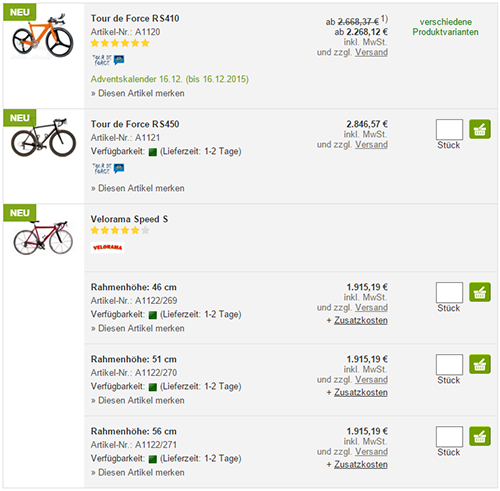
Das catblog-Template ordnet die Artikel in einem Blocksystem an:
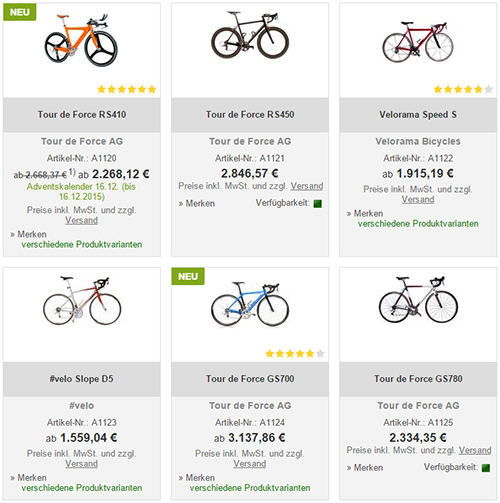
- Wird das Feld freigelassen, nutzt die Standarddarstellung der Artikelliste das catalog-Template.
- Allerdings erscheint in diesem Fall über der Artikelliste eine Umschaltmöglichkeit, die es dem Besucher ermöglicht, eine für ihn ansprechende Darstellungsform zu wählen:
- Artikel anzeigen im Shop
- In diesem Bereich kann festgelegt werden, in welchem zeitlichen Rahmen der markierte Eintrag angezeigt wird.
- Buttons zum verschieben von Einträgen
- Unterhalb der Artikelliste steht Ihnen eine Buttonleiste mit roten Pfeilen zum Verschieben von Artikeln und Warengruppen innerhalb der Liste zur Verfügung.
- Diese haben die folgenden Bedeutungen:
⤒
- Artikel an den Anfang verschieben
⬆⬆
- Artikel um 10 Positionen nach oben verschieben
⬆
- Artikel um eine Position nach oben verschieben
⬇
- Artikel um eine Position nach unten verschieben
⬇⬇
- Artikel um 10 Positionen nach unten verschieben
⤓
- Artikel ans Ende verschieben
